Dans cet article, vous trouverez la raison pour laquelle le paramètre est incorrect ainsi que les solutions pour corriger ce problème. De plus, cet article présentera la manière de récupérer des données avec le logiciel professionnel MiniTool.
La semaine dernière, j’ai essayé d’accéder à mes précieuses photos stockées sur mon disque dur, mais en vain et j’ai reçu un message d’avertissement disant « K:\ est inaccessible, le paramètre est incorrect ».
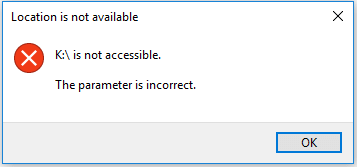
Dans cette situation, que devrais-je faire? Comment corriger l’erreur « Le paramètre est incorrect » sans perte de données?
Après avoir constaté cette erreur, j’ai lu beaucoup d’informations et consulté de nombreux experts pour tenter de résoudre le problème efficacement. Dans le présent article, je vais vous montrer comment faire.
Erreur – Impossible de copier le fichier: le paramètre est incorrect
Il arrive, bien entendu, que nous souhaitions transférer des fichiers de l’USB à l’ordinateur ou inversement. Cependant, certains utilisateurs ne parviennent probablement pas à copier les fichiers, car ils reçoivent des messages d’erreur comme « Erreur de copie de fichier ou de dossier. Le paramètre est incorrect » ou « Impossible de copier le fichier: Le paramètre est incorrect ». (Image ci-dessous)
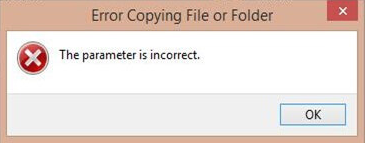
Dans ce cas, que devrions-nous faire?
À présent, vous pouvez lire cet article Comment corriger le problème de copie de fichiers Le paramètre est incorrect sous Windows 10 pour savoir comment corriger facilement une erreur de paramètre.
Erreur – Le lecteur est inaccessible. Le paramètre est incorrect
Commençons par un exemple réel.
Bonjour à tous, j’ai un disque dur interne. J’ai acheté un boîtier de disque dur SATA pour l’utiliser comme disque externe. Le disque dur a été détecté, mais lorsque je veux ouvrir le lecteur en question, cela prend un certain temps et génère le message d’erreur « G:\ est inaccessible. Le paramètre est incorrect / Erreur de données (contrôle de redondance cyclique)… » Lorsque j’ai fait un clic droit, il n’y a pas eu d’option « Exécuter en tant qu’administrateur ». J’ai essayé d’exécuter le chkdsk dans l’invite de commandes de l’administrateur et voici ce que j’ai obtenu.
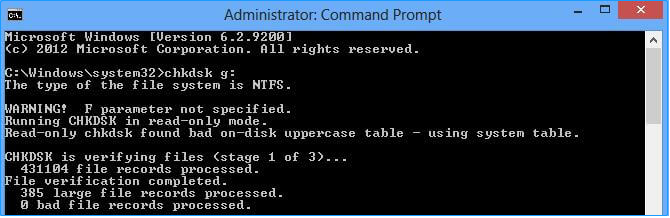
Avez-vous déjà rencontré la même situation? Savez-vous comment faire face à cette erreur sans perdre les données stockées sur ce lecteur? Si vous ne savez toujours pas comment traiter ce problème efficacement, poursuivez votre lecture pour trouver des solutions.
Récupération de données – Le lecteur est inaccessible. Le paramètre est incorrect.
Lorsque vous rencontrez l’erreur « lecteur inaccessible, le paramètre est incorrect », les utilisateurs expérimentés penseront d’abord à récupérer les données et les fichiers depuis ce lecteur, puis à corriger cette erreur.
À présent, il se peut que vous vous demandiez:
“Comment récupérer efficacement les données depuis un lecteur dont le paramètre est incorrect?’’
Eh bien, MiniTool Power Data Recovery, un logiciel de récupération de données simple et professionnel conçu par MiniTool Solution Ltd, est recommandé ici, car cet outil peut facilement et rapidement récupérer les données depuis un lecteur inaccessible, y compris un lecteur RAW, corrompu, endommagé ou non alloué.
Cet outil prend en charge Windows 7/8/10 et d’autres systèmes d’exploitation, et prend en charge de nombreux périphériques de stockage, y compris le disque dur, le disque dur externe, la clé USB. Par ailleurs, il s’agit d’un outil en lecture seule, ce qui permet aux utilisateurs de récupérer les données perdues sans affecter les données d’origine.
De plus, il offre non seulement un fonctionnement basé sur un assistant mais aussi une interface simple. Par conséquent, même un novice peut facilement se servir de cet outil pour restaurer des données perdues.
MiniTool Power Data Recovery TrialCliquez pour télécharger100%Propre et sûr
Ensuite, examinons de plus près les détails. (Ici, nous prenons Windows 10 à titre d’exemple.)
Tutoriel: 3 étapes pour récupérer les données perdues depuis un lecteur avec un paramètre incorrect sous Windows 10.
Regardez:
Étape 1: lancez MiniTool Power Data Recovery pour accéder à son interface principale.
Vous verrez que le module de récupération Ce PC est sélectionné par défaut, et que toutes les partitions trouvées ainsi que leurs informations de base, y compris le nom de volume, le type de système de fichiers, la capacité, etc.
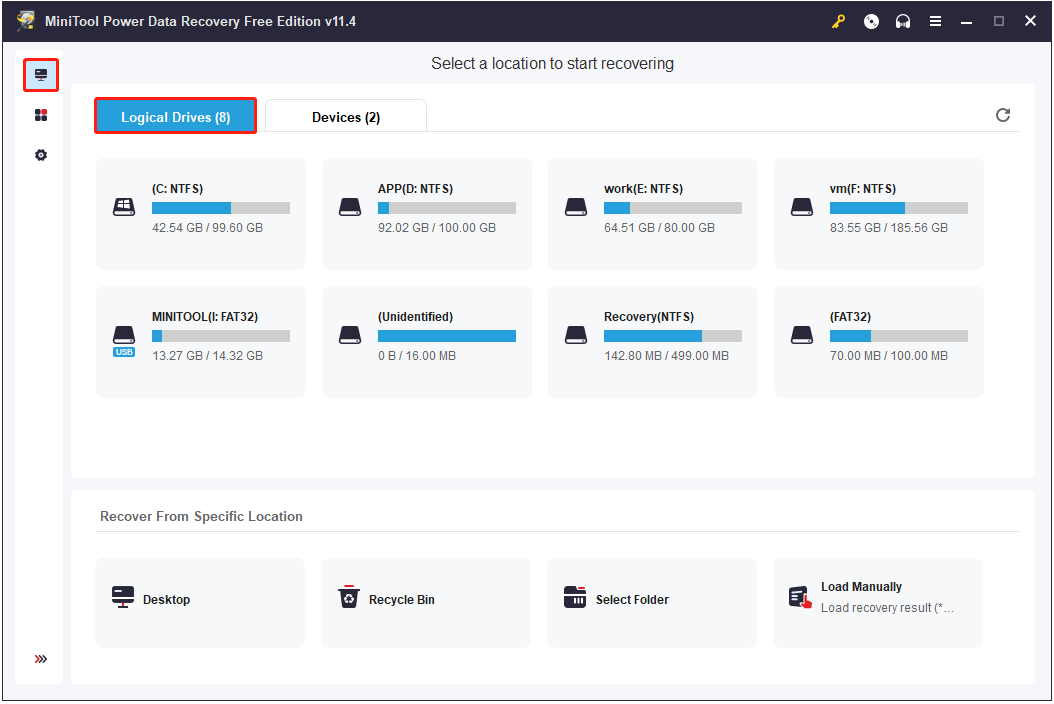
Étape 2: vous devez maintenant sélectionner le périphérique cible qui affiche « le paramètre est incorrect », puis appuyer sur le bouton Analyser pour l’analyser.
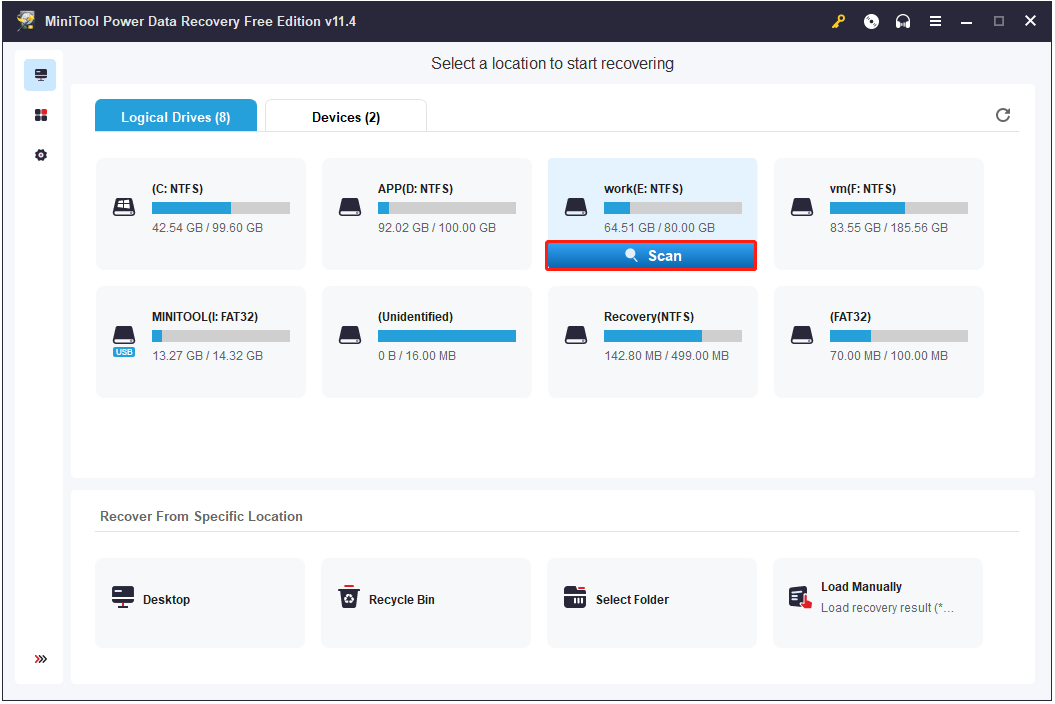

Étape 3: cochez tous les fichiers nécessaires, puis appuyez sur le bouton Enregistrer placé dans le coin inférieur droit pour les stocker. Remarque: ne stockez jamais les fichiers sélectionnés sur le lecteur duquel vous avez perdu vos données.
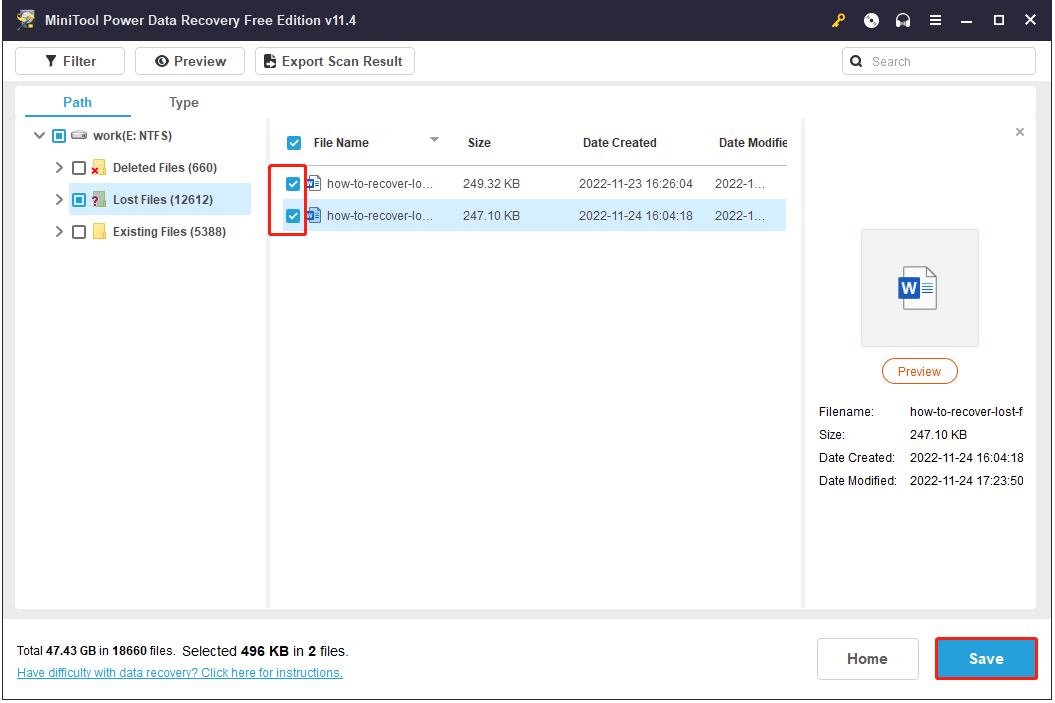
Ici, il vous suffit de cliquer sur le bouton suivant pour obtenir l’édition Personal de MiniTool Power Data Recovery pour surmonter la restriction.
Vous voyez!
Avec MiniTool Power Data Recovery, nous pouvons facilement et rapidement récupérer les données depuis un lecteur inaccessible dont le paramètre est incorrect sans endommager les données d’origine.
Après avoir récupéré les données, voyons comment corriger l’erreur « le paramètre est incorrect ».
Comment puis-je corriger Le paramètre est incorrect?
Maintenant, avant de corriger l’erreur « Le lecteur est inaccessible. Le paramètre est incorrect », je voudrais d’abord vous présenter ce qui a provoqué cette erreur. En connaissant la raison exacte, nous pouvons facilement résoudre le problème.
Cause du message d’erreur « Le lecteur est inaccessible. Le paramètre est incorrect »
En général, diverses raisons peuvent être à l’origine de cette erreur, notamment:
Retirer des périphériques amovibles de manière inappropriée: Certains utilisateurs, dont moi-même, peuvent retirer directement notre clé USB ou d’autres périphériques de stockage sans les éjecter. Le retrait forcé du lecteur peut endommager ou même détruire les enregistrements de démarrage de la partition, nous ne pouvons donc pas accéder à ses données et nous recevons l’erreur « …paramètre est incorrect ».
Problème de port USB: Le port USB est le pont reliant le lecteur amovible, comme une clé USB, à l’ordinateur. En cas de problème, le lecteur peut être endommagé en même temps. Ainsi, ce lecteur ne peut être ouvert et rapporte certaines erreurs comme « …est inaccessible. Le paramètre est incorrect ».
Des secteurs défectueux sur le disque dur: Comme nous le savons tous, même un seul secteur défectueux peut rendre la totalité du disque dur inaccessible.
Panne de courant pour un disque dur alimenté: La panne de courant est également l’une des raisons qui rendent le disque dur inaccessible ou illisible.
Attaque de virus: L’infection par un virus ou l’attaque d’un logiciel malveillant peut également provoquer l’erreur « le paramètre est incorrect ».
Système de fichiers défaillant, comme DBR, MFT, FAT: Dans de nombreux cas, l’erreur « Le lecteur est inaccessible. Le paramètre est incorrect » est causée par la corruption du système de fichiers.
En informatique, un système de fichiers est utilisé pour contrôler la manière dont les données sont stockées et récupérées. Lorsque le système de fichiers est corrompu, il se peut que vous ne puissiez pas accéder au lecteur et que vous receviez des erreurs comme « …le paramètre est incorrect », « Erreur de données (contrôle de redondance cyclique)… », « Windows n’a pas pu compléter le formatage », etc.
Après avoir découvert les raisons, parlons de la manière de corriger le paramètre qui est incorrect.
2 solutions – Le paramètre est incorrect
Solution 1: formatage du lecteur inaccessible
D’après un sondage, nous avons constaté que les utilisateurs qui rencontrent l’erreur « Le lecteur est inaccessible. Le paramètre est incorrect » tenteront de formater ce lecteur pour l’utiliser à nouveau.
Cependant, comment formater efficacement ce lecteur?
Concernant le formatage des disques durs, nous voulons partager avec vous un autre excellent produit de MiniTool, MiniTool Partition Wizard. Tant que vous recourez au freeware professionnel, vous pouvez facilement formater une partition pour corriger certaines erreurs du système de fichiers.
MiniTool Partition Wizard FreeCliquez pour télécharger100%Propre et sûr
Tout d’abord, lancez MiniTool Partition Wizard, puis sélectionnez la partition qui a besoin d’être formatée et choisissez Formater une partition dans le panneau de gauche ou choisissez Formater dans la barre d’outils, puis entrez un nouveau nom de partition et choisissez le système de fichiers et la taille de groupement souhaités.
En général, la taille de groupement par défaut est recommandée, car Partition Wizard calculera la taille de groupement appropriée en fonction de la taille de la partition.
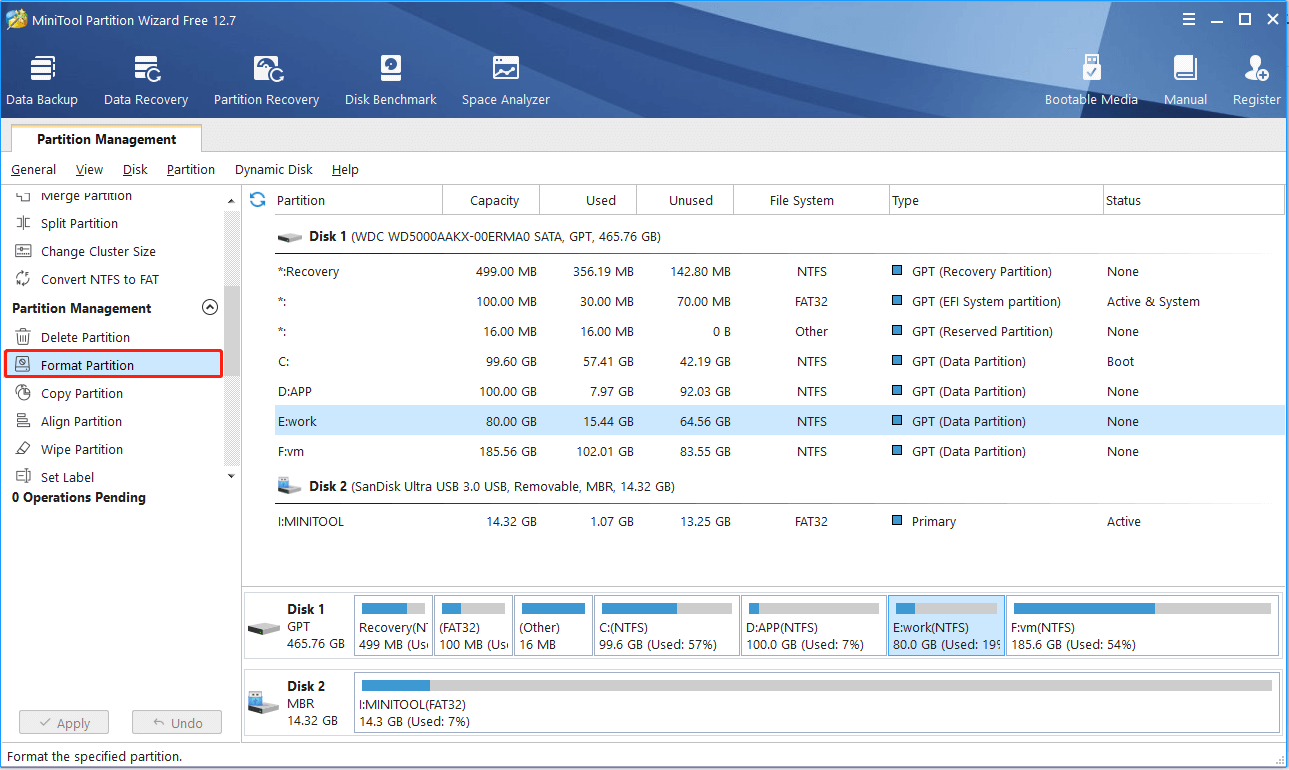
Enfin, cliquez sur Appliquer pour exécuter tous les changements.
Comme nous le savons, si le message d’erreur « Le lecteur est inaccessible. Le paramètre est incorrect » est causé par un système de fichiers corrompu, nous pouvons formater ce lecteur pour le corriger. Cependant, que faire si le lecteur inaccessible est causé par des secteurs défectueux? Dans cette situation, essayez la solution suivante.
Solution 2: exécuter chkdsk f/r
Si l’erreur « le paramètre est incorrect » est causée par des secteurs défectueux, des groupements perdus, des fichiers croisés, des erreurs de système de fichiers et des erreurs de répertoire, vous pouvez exécuter chkdsk pour la corriger. Les étapes détaillées sont indiquées ci-dessous.
Tout d’abord, appuyez sur le menu Démarrer, cliquez sur Tous les programmes et choisissez ensuite Accessoires. Ensuite, cliquez avec le bouton droit de la souris sur Invite de commandes et choisissez Exécuter en tant qu’administrateur.
Ensuite, tapez la ligne de commande « chkdsk /f/r X: » (X est la lettre du lecteur de la partition inaccessible) et appuyez sur la touche Enter. Ici, par exemple, puisque mon lecteur I m’indique « I:\ est inaccessible. Le paramètre est incorrect », je tape « chkdsk /f /r i: » comme indiqué ci-dessous.
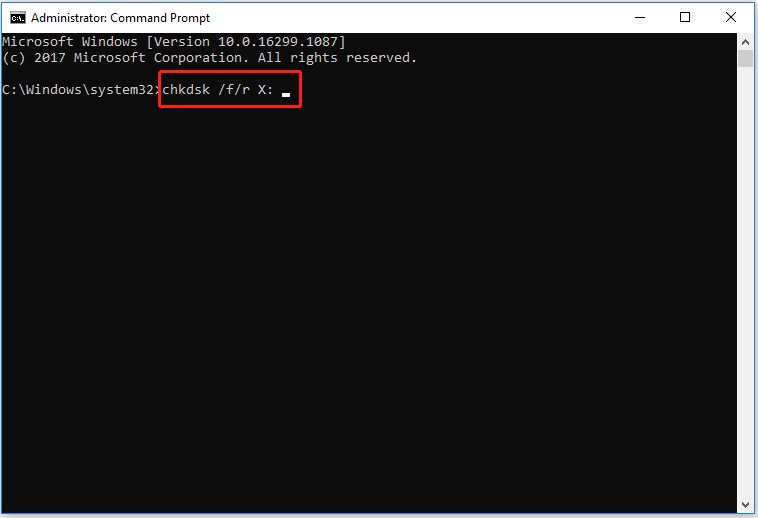
Enfin, tapez exit et appuyez sur Enter pour quitter.
Conclusion
Après avoir vu ce qui précède, j’espère que vous avez maintenant une compréhension de base sur la manière de faire face à l’erreur « lecteur inaccessible, le paramètre est incorrect » sans endommager les données d’origine stockées sur ce lecteur. Plus précisément:
Tout d’abord, utilisez MiniTool Power Data Recovery pour récupérer les données depuis le lecteur inaccessible.
Ensuite, formatez ce lecteur ou exécutez chkdsk pour corriger l’erreur « le paramètre est incorrect ».
Après avoir lu intégralement la page, si vous avez des questions ou des doutes concernant MiniTool Power Data Recovery, vous pouvez les formuler dans les commentaires suivants ou envoyer directement un e-mail à [email protected].
FAQ sur Le paramètre est incorrect
- Retirer les périphériques amovibles de manière inappropriée.
- Problème de port USB.
- Des secteurs défectueux sur le disque dur.
- Panne de courant pour le disque dur alimenté.
- Attaque de virus.
- Système de fichiers défaillant, tel que DBR, MFT, FAT.
Méthode 1. Exécutez « chkdsk drive letter: /F » pour réparer votre disque dur externe inaccessible:
Méthode 2. Tapez « SFC /scannow » dans la fenêtre CMD pour réparer les fichiers système manquants et corrompus.
Méthode 3. Utilisez un logiciel antivirus pour analyser le disque dur externe afin de mettre le virus en quarantaine pour corriger l’erreur « Le paramètre est incorrect ».
Méthode 4. Formatez le disque dur externe pour corriger l’erreur « Le paramètre est incorrect ».
- Connectez le disque dur externe au PC.
- Lancez MiniTool Power Data Recovery, puis sélectionnez Lecteur de disque dur.
- Analysez le disque dur externe.
- Enregistrez toutes les données nécessaires.